在日常办公中我们经常使用WPS文字记录一些文字信息,可是字与字之间的距离不符合自己的要求要怎么办呢?不用担心,下面是小编就分享一个WPS中怎么设置字间距的教程,供大家参考使用。
wps文字调整字间距的方法:
方法一
打开WPS,点击鼠标右键,点击“段落”。
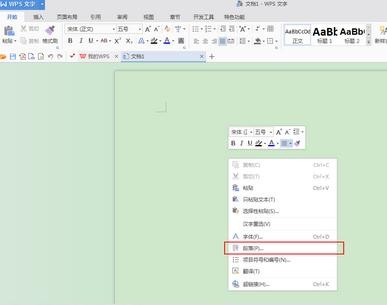
根据要求选择合适的间距值,点击“确定”就行了。

方法二
首先在电脑上打开一个WPS文字空白文档。
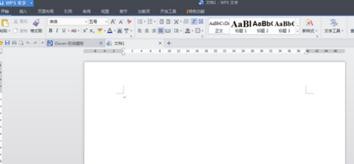
在空白文档内输入一行字,如下图所示。为了方便观看调整字间距之后的效果,我们首先修改字体大小,方便观看。

选中输入的文字。
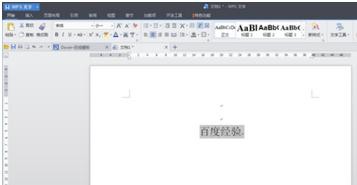
点击鼠标右键,弹出下拉菜单,如下图所示。
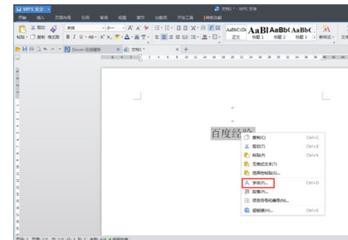
点击下拉菜单里的字体选项,进入字体设置窗口。如下图所示。
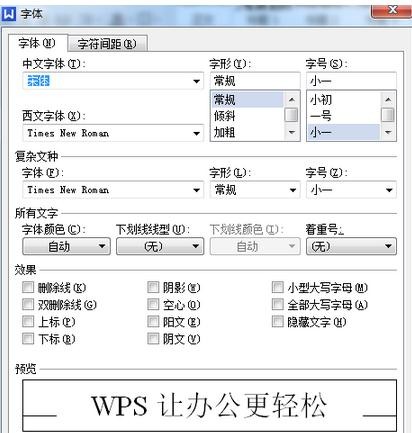
点击字符间距,进入字符间距设置界面。
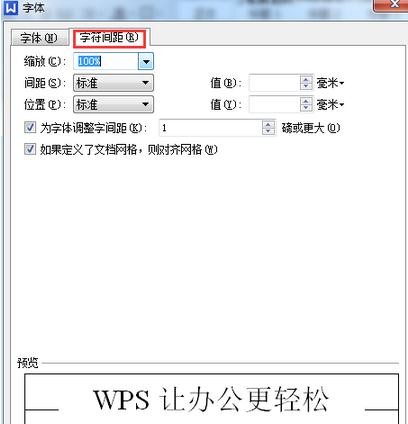
在字符间距设置界面里修改间距值,即可实现字间距的调整,同时通过字符间距下方的预览窗口也可查看修改后的效果。
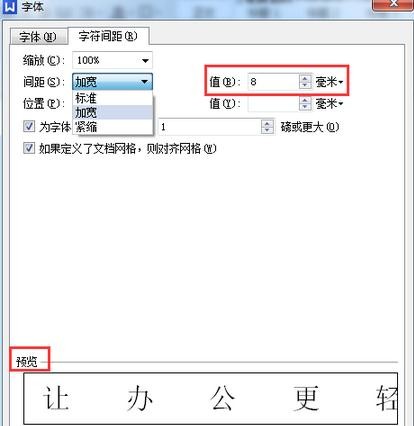
修改完成后点击确定,字符间距修改完成。
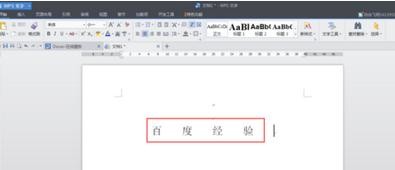
以上就是小编分享的WPS中怎么设置字间距的教程,希望对大家有所帮助。
 天极下载
天极下载





































































 腾讯电脑管家
腾讯电脑管家
 火绒安全软件
火绒安全软件
 微信电脑版
微信电脑版
 钉钉电脑版
钉钉电脑版
 微信最新版
微信最新版
 CF活动助手
CF活动助手
 向日葵远程控制软件
向日葵远程控制软件
 快吧游戏盒
快吧游戏盒